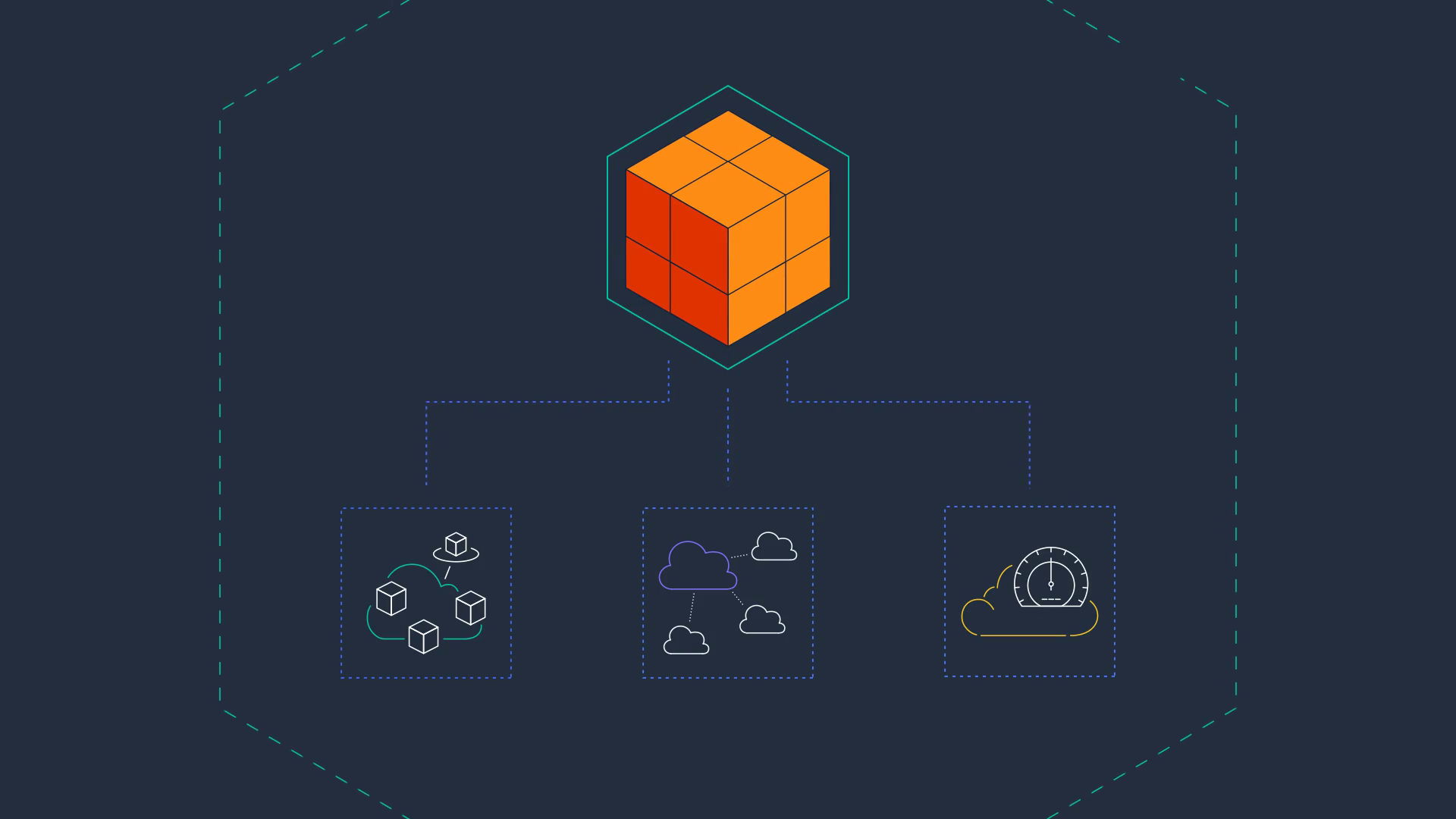Amazon S3 es un servicio de almacenamiento de objetos altamente escalable y duradero de Servicios web de Amazon (AWS). Le permite almacenar y recuperar datos desde cualquier lugar de la web. En este artículo, le mostraremos cómo crear un depósito en AWS S3.
Antes de comenzar, es importante recordar que usted necesitará una cuenta de AWS para seguir este tutorial aquí en Coliseu Geek.
Paso 1: inicie sesión en la consola de AWS
Para crear un depósito en S3, debe iniciar sesión en la consola de AWS. Para hacer esto, vaya a https://aws.amazon.com/ y haga clic en el botón "Iniciar sesión en la consola" en la esquina superior derecha de la página. Luego ingrese sus credenciales de inicio de sesión y haga clic en "Iniciar sesión".
Paso 2: Vaya a la consola de Amazon S3
Después de iniciar sesión en la consola de AWS, accederá al panel principal. Para acceder a la consola de Amazon S3, puede hacer clic en el botón "Servicios" en la barra de navegación superior y seleccionar "S3" en la sección "Almacenamiento".
Paso 3: Cree un nuevo depósito en Amazon S3
Una vez en la consola de Amazon S3, puede crear un nuevo depósito haciendo clic en el botón "Crear depósito". A continuación, deberá proporcionar un nombre único para su depósito y seleccionar la región donde desea almacenar sus datos.
También puede optar por configurar opciones avanzadas, como la configuración de permisos y cifrado, antes de crear el depósito. Después de proporcionar toda la información requerida, haga clic en el botón "Crear depósito" para crear el depósito.
Paso 4: Configure los permisos del depósito S3
Después de crear el depósito, deberá configurar los permisos para permitir que otros usuarios accedan al contenido del depósito. Para hacer esto, seleccione el depósito de la lista de depósitos en la página de inicio de la consola S3 y haga clic en la pestaña "Permisos".
Desde allí, puede establecer políticas de permisos para el depósito o crear un grupo de usuarios con permisos específicos. También puede establecer permisos para objetos individuales en el depósito si es necesario.
Paso 5: Cargue datos en el depósito
Ahora que su cubo está configurado correctamente, puede comenzar a cargar datos en él. Puede hacerlo mediante la interfaz web de Amazon S3 o mediante una herramienta de línea de comandos como la CLI de AWS.
Para cargar datos usando la interfaz web, simplemente haga clic en el botón "Cargar" y seleccione el archivo o los archivos que desea cargar en el depósito. Puede elegir configurar opciones avanzadas como el cifrado antes de cargar.
En la práctica, crear y habilitar un depósito en Amazon S3 es un proceso relativamente sencillo. Después de crear el depósito, es importante configurar los permisos correctamente para garantizar que sus datos estén seguros. Con su depósito configurado, puede comenzar a cargar datos y aprovechar las potentes capacidades de almacenamiento y recuperación de datos de Amazon S3.